Windows에서 파일과 폴더를 숨기는 방법
Windows 11 : 1에서 파일이나 폴더를 숨기려면 속성의 "숨겨진"속성을 사용하십시오. 2. 빈 이름으로 Alt 0160의 폴더 이름을 바꿉니다. 3. 명령 프롬프트에서 attrib hsr을 admin로 실행하십시오. 4. 폴더 모양을 사용자 정의하기 위해 숨겨진 Desktop.ini를 만듭니다.

Windows 시스템에 특정 파일 또는 폴더를 비공개로 유지하려면 캐주얼 액세스를 방지하는 간단한 방법입니다.
이 튜토리얼의 운영 환경 : Dell XPS 13, Windows 11
1. 내장 된 숨겨진 속성을 사용하십시오
이 메소드는 Windows 파일 탐색기의 기본 파일 속성 설정을 사용하여 일반 브라우징 중에 파일 또는 폴더를 보이지 않습니다.
- 숨길 파일이나 폴더로 이동하십시오.
- 마우스 오른쪽 버튼을 클릭하고 "속성"을 선택하십시오.
- "일반"탭에서 속성 섹션에서 "숨겨진"이라는 상자를 확인하십시오.
- "적용"을 클릭 한 다음 "OK"로 확인하십시오.
사용자가 폴더 옵션에서 숨겨진 항목을 볼 수 없다면 파일은 보이지 않습니다.
2. 이름 트릭을 사용하여 폴더를 보이지 않게 만듭니다
빈 문자를 사용하여 폴더의 이름을 바꾸어 이름을 보이지 않게하여 폴더를 식별하기가 더 어려워집니다.
- 새 폴더를 만들거나 기존 폴더를 선택하십시오.
- 폴더를 마우스 오른쪽 버튼으로 클릭하고 "이름 바꾸기"를 선택하십시오.
- ALT를 눌렀다가 누른 다음 숫자 키패드에 0160을 입력하여 파괴되지 않는 공간을 삽입하십시오.
- 이름을 저장하려면 Enter를 누르십시오.
이렇게하면 눈에 보이는 이름이없는 폴더가 생성되며 파일 탐색기의 빈 공간으로 나타납니다.
3. 명령 프롬프트를 사용하여 파일을 숨 깁니다
명령 줄을 사용하면 관리 제어를 통해 여러 파일이나 폴더를 한 번에 숨길 수있는 빠른 방법이 제공됩니다.
- "CMD"를 검색하고 마우스 오른쪽 버튼으로 클릭하고 "관리자로 실행"을 선택하여 관리자로 명령 프롬프트를 열십시오.
- 명령을 입력 하십시오.
- 경로를 대상 폴더 또는 파일의 실제 위치로 교체하십시오.
H 플래그는 항목을 숨기고 S는 시스템 파일로 표시되며 R은 추가 된 모호함을 위해 읽기 전용으로 설정합니다.
4. 숨겨진 gooktop.ini 구성을 만듭니다
이 메소드는 Desktop.ini 파일을 사용하여 숨겨진 동작 및 속성을 시행하여 폴더가 나타나는 방식을 사용자 정의합니다.
- 숨길 폴더로 이동하십시오.
- 숨겨진 파일을 시청 한 다음 "goodtop.ini"라는 상위 디렉토리 안에 새 텍스트 문서를 만듭니다.
- 파일을 편집하고 추가 : [*.shellclassInfo] iconfile = imageres.dll iconindex = 10 infotip =이 폴더가 숨겨져 있습니다.
- 파일을 저장 한 다음 속성을 사용하여 goodtop.ini와 폴더 자체를 숨겨진 것으로 표시하십시오.
폴더는 이제 눈에 띄지 않게 나타나며 가시성 설정이 허용되면 호버링되면 일반 아이콘 또는 툴팁을 표시 할 수 있습니다.
위 내용은 Windows에서 파일과 폴더를 숨기는 방법의 상세 내용입니다. 자세한 내용은 PHP 중국어 웹사이트의 기타 관련 기사를 참조하세요!

핫 AI 도구

Undress AI Tool
무료로 이미지를 벗다

Undresser.AI Undress
사실적인 누드 사진을 만들기 위한 AI 기반 앱

AI Clothes Remover
사진에서 옷을 제거하는 온라인 AI 도구입니다.

Stock Market GPT
더 현명한 결정을 위한 AI 기반 투자 연구

인기 기사

뜨거운 도구

메모장++7.3.1
사용하기 쉬운 무료 코드 편집기

SublimeText3 중국어 버전
중국어 버전, 사용하기 매우 쉽습니다.

스튜디오 13.0.1 보내기
강력한 PHP 통합 개발 환경

드림위버 CS6
시각적 웹 개발 도구

SublimeText3 Mac 버전
신 수준의 코드 편집 소프트웨어(SublimeText3)
 Windows에서 사용자 계정 제어 (UAC) 활성화 또는 비활성화하는 방법
Sep 30, 2025 pm 01:03 PM
Windows에서 사용자 계정 제어 (UAC) 활성화 또는 비활성화하는 방법
Sep 30, 2025 pm 01:03 PM
TomanageUserAccountControl (UAC) 인위, youcanadjustsettingsviacontrolpanel, registryeditor, grouppolicyeditor, orcommandprompt.usethesliderincontrolpanelforquickchanges, edittheenbeluaregistrolpanelforquickchanges, edittheenbeluaregifordirectontrol, configureficieringpospociespoficietpoforietposporietposporipodite
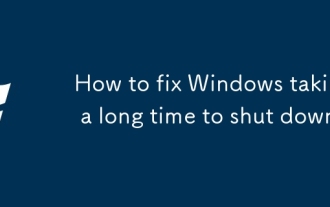 Windows를 수정하는 방법은 종료하는 데 오랜 시간이 걸립니다.
Sep 30, 2025 pm 12:23 PM
Windows를 수정하는 방법은 종료하는 데 오랜 시간이 걸립니다.
Sep 30, 2025 pm 12:23 PM
ifyourwindowscomputershutsdownslowly, trythesesteps : 1. disablefastStartUpinPowerSettings.2.closebackbackAppsViataskManager.3. REDUCSHUTDOWNOUTINREGITEREDITOR.4.RUNSYSTEMFILECHECKERTOFIXCORRUDTEDFILES.5.UPDATEORRORRORRORRORRORRORRORROLBCINCICEDRIVERS.
 Windows 파일 탐색기에서 '이 폴더가 비어 있습니다'버그를 수정하는 방법
Oct 05, 2025 am 03:18 AM
Windows 파일 탐색기에서 '이 폴더가 비어 있습니다'버그를 수정하는 방법
Oct 05, 2025 am 03:18 AM
IffilesappearmissinginFileExplorerdespitebeingpresent,trythesesteps:1.RestartWindowsExplorerviaTaskManager.2.Runthebuilt-inFileExplorertroubleshooter.3.ClearFileExplorerhistoryandresetfolderviews.4.RebuildtheiconcachebydeletingIconCache.db.5.Checkfol
 Windows에서 작동하지 않는 수면 모드를 수정하는 방법
Oct 07, 2025 am 06:34 AM
Windows에서 작동하지 않는 수면 모드를 수정하는 방법
Oct 07, 2025 am 06:34 AM
ifyourwindowscomputerwonetentersleeps, trythesesteps : 1. checkpowerplansettings.2.runtebuilt-inpowertroubleShooter.3.updateOrrollbackDevedRivers.4.disablewaketiMersandwake-updevices.5.adjustBios/uefiPOWESTTINSSTOSTITSONDSTATESNABLESSANDSANDSANDSANDSONDSNABSEBSER
 Windows에 새 키보드 레이아웃을 추가하는 방법
Oct 02, 2025 am 06:03 AM
Windows에 새 키보드 레이아웃을 추가하는 방법
Oct 02, 2025 am 06:03 AM
Toaddanewkeyboardlayoutinwindows11, useettingsforcommonlayouts, controlpanelforlegacyoptions, ormicrosoftkeyboardlayoutcreatorcustomdesigns.switchandmanageIngeaseAseAseAflEAfterInstallation.
 Windows에서 로컬 보안 정책 편집기 (SECPOL.MSC) 사용 방법
Oct 04, 2025 am 05:57 AM
Windows에서 로컬 보안 정책 편집기 (SECPOL.MSC) 사용 방법
Oct 04, 2025 am 05:57 AM
ToConfigureWindowsSecuritySettingSusingSecpol.msc, OpenTherundialog, TypeeCpol.msc, andconfirmuac.navigateThroughaccountpolicies, localpolicies, andadvancedauditsettings.setstrongpasswordrules, jatteruserrights, enableAuditlogging 및 inableAuditlogging 및 AdabeCurityOptions
 Windows 노트북 배터리가 너무 빨리 소모되는 이유는 무엇입니까?
Oct 09, 2025 am 05:58 AM
Windows 노트북 배터리가 너무 빨리 소모되는 이유는 무엇입니까?
Oct 09, 2025 am 05:58 AM
Windows 노트북 배터리가 빨리 소모되는 경우 다음 단계를 시도해 보세요. 1.앱 배터리 사용량을 확인하고 전력을 많이 소모하는 앱을 닫습니다.2.화면 밝기를 낮추고 시간 제한을 더 짧게 설정합니다.3.배터리 절약 모드를 활성화합니다.4.Windows 및 드라이버를 업데이트합니다.5.불필요한 배경 앱을 비활성화합니다.6.절전 사용p
 Windows에서 파일과 폴더를 숨기는 방법
Oct 03, 2025 am 01:52 AM
Windows에서 파일과 폴더를 숨기는 방법
Oct 03, 2025 am 01:52 AM
Tohidefilesorfoldersonwindows11 : 1. "Hidden"AttributeProperties.2. Renameafolderwithalt 0160 forablankname.3.runattrib h s rincommandpromptasadmin.4.createahiddendesktop.initocustomizefolderappearance.






